Brug Wi-Fi 6E-netværk med Apple-enheder
Wi-Fi 6E bruger det trådløse 6 GHz-bånd til at muliggøre hurtigere og mere pålidelige trådløse forbindelser på understøttede enheder. Her kan du læse om, hvordan du opnår den bedste trådløse ydeevne, når du bruger Wi-Fi 6E med en Apple-enhed.
Dette skal du bruge for at anvende Wi-Fi 6E
Hvis du vil oprette forbindelse til et Wi-Fi 6E-netværk, skal du bruge en af disse Apple-enheder:
MacBook Air fra 2024 eller nyere
MacBook Pro fra 2023 eller nyere
iMac fra 2023 eller nyere
Mac mini fra 2023 eller nyere
Mac Studio fra 2023 eller nyere
Mac Pro fra 2023 eller nyere
iPhone 15 Pro, iPhone 15 Pro Max, alle modeller af iPhone 16 undtagen iPhone 16e eller nyere
iPad Pro 11" (4. generation), iPad Pro 12,9" (6. generation) eller nyere
iPad Air 11" (M2), iPad Air 13" (M2) eller nyere
iPad mini (A17 Pro) eller nyere
Hvis du vil oprette et Wi-Fi 6E-netværk, skal du bruge en Wi-Fi-router eller et adgangspunkt, der understøtter Wi-Fi 6E, og som også har sit 2,4 GHz- eller 5 GHz-bånd aktiveret, helst ved at bruge ét netværksnavn (SSID) på tværs af alle bånd.
Om Wi-Fi 6E-netværk, der har begrænset kompatibilitet
Du opnår den bedste ydeevne på Apple-enheder, hvis den Wi-Fi-router, der leverer netværket, bruger ét netværksnavn på tværs af alle sine trådløse bånd: 2,4 GHz -båndet, 5 GHz -båndet, og Wi-Fi 6E-netværkets 6 GHz -bånd.
Hvis routeren ikke bruger det samme navn til alle bånd, identificerer din enhed netværket som havende begrænset kompatibilitet. Den finder derefter navnet på det tilsvarende 5 GHz -netværk og spørger, om du vil tilslutte dig det for bedre kompatibilitet:
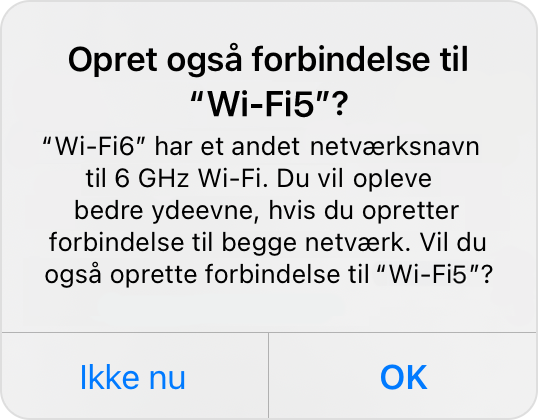
Hvis du vælger OK eller Opret forbindelse, opretter din enhed forbindelse til 5 GHz-netværket uden fordelene ved Wi-Fi 6E.
Hvis du vælger Ikke nu, fortsætter din enhed med at bruge Wi-Fi 6E-netværket, men din samlede oplevelse af nogle aktiviteter via netværket er muligvis ikke som forventet.
Hvis du administrerer Wi-Fi-routeren, kan du bruge dens konfigurationswebside eller app til at redigere navnet på hvert bånd, så alle bånd har samme navn. Din enhed kan derefter igen oprette forbindelse til Wi-Fi 6E-netværket med fuld kompatibilitet. Få flere oplysninger om netværksnavne og andre indstillinger under Anbefalede indstillinger til Wi-Fi-routere og -adgangspunkter.
Sådan slår du Wi-Fi 6E-funktionen fra på din enhed
For Wi-Fi 6E-netværk, der bruger ét netværksnavn som anbefalet, kan du, hvis du oplever andre problemer med din brug af netværket, slå Wi-Fi 6E-funktionen fra, når du har forbindelse til det pågældende netværk. Din enhed vil derefter ikke længere bruge det netværks 6 GHz-bånd . Brug af Wi-Fi 6E på andre netværk påvirkes ikke.
Mac
Vælg Systemindstillinger i Apple-menuen .
Klik på Wi-Fi, og klik derefter på knappen Oplysninger ud for navnet på det Wi-Fi 6E-netværk, du har oprettet forbindelse til.
I lokalmenuen ud for Wi‑Fi 6E-funktion skal du vælge Fra. Denne mulighed vises kun, når din understøttede enhed er forbundet til et Wi-Fi 6E-netværk.
iPhone, iPad
Åbn Indstillinger, og tryk derefter på Wi-Fi.
Tryk på navnet på det Wi-Fi 6E-netværk, du har forbindelse til.
Tryk på Wi-Fi 6E-funktion, og tryk derefter på Fra. Denne mulighed vises kun, når din understøttede enhed er forbundet til et Wi-Fi 6E-netværk.
Få mere at vide om Wi-Fi-specifikationer for Apple-enheder. Wi-Fi 6E-forbindelse er tilgængelig i lande, der understøtter Wi-Fi 6E.
Har du brug for mere hjælp?
Fortæl os mere om, hvad der sker, så foreslår vi, hvad du kan gøre.
